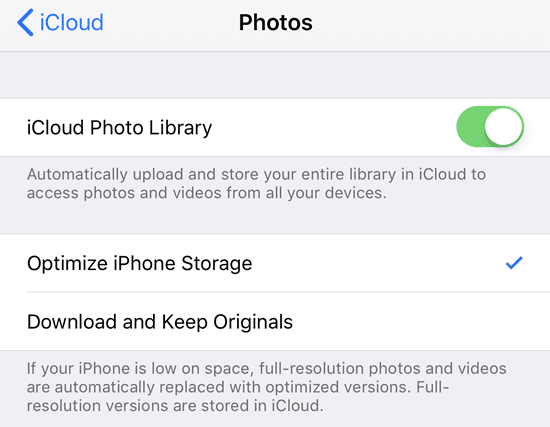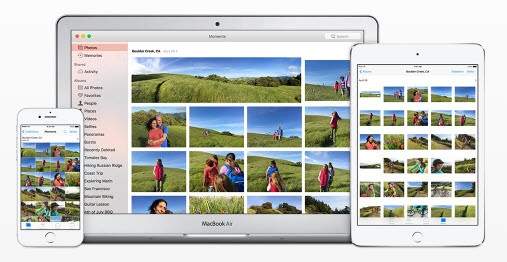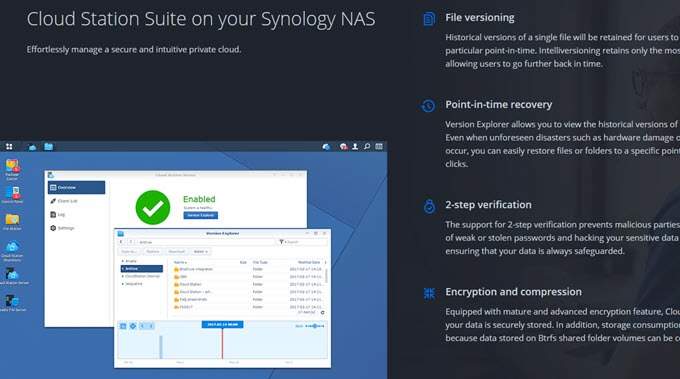Недавно ко мне пришли друзья, и они рассказали мне, как они хранят все свои фотографии и видео на компьютере или телефоне и даже не делают регулярных локальных резервных копий на USB-диски или внешние жесткие диски. Это определенно рискованно, поэтому я считаю необходимым хранить в облаке набор всех ваших фотографий и видео.
Загрузка фотографий в облако имеет несколько преимуществ перед их локальным хранением:
<р>1. Вы можете легко поделиться альбомами с другими <р>2. Вы можете получить доступ к фотографиям и видео в любое время и обычно на других устройствах, если у вас есть подключение к Интернету. <р>3. У вас есть резервная копия всех ваших фотографий на случай, если что-то случится с вашей локальной копиейУ меня всегда есть локальная копия моих фотографий, а несколько копий хранятся в облаке. В зависимости от того, какими услугами вы сейчас пользуетесь, лучшее решение может быть разным для разных людей. В этой статье я попытаюсь рассказать о некоторых основных способах хранения фотографий и видео в облаке.

Прежде чем мы углубимся в подробности, я хотел бы поговорить об источнике всех этих фотографий и видео. В моем случае я фотографирую тремя способами:
<р>1. С моего смартфона <р>2. С моей цифровой зеркальной камеры <р>3. С моей цифровой мыльницыФото и видео со смартфонов
Хранить фотографии и видео, снятые со смартфона, в облаке довольно просто и существует множество вариантов. На устройствах Android или iOS вы можете использовать различные приложения и встроенные функции для загрузки фотографий и видео в облако, обычно автоматически.
У Apple есть библиотека фотографий iCloud, и большую часть времени она работает довольно хорошо. Пользуюсь уже несколько лет и серьезных проблем не возникало. Все, что вам нужно сделать, это приобрести дополнительное хранилище iCloud, и ваши медиафайлы будут загружены автоматически, как только эта функция будет включена.
Для пользователей, не являющихся Apple, существует множество вариантов. Наиболее популярными вариантами здесь являются Google Photos, Dropbox, OneDrive или Flickr. Приложение Google Photos — мое любимое, и я использую его в дополнение к покупке хранилища iCloud.
Если вы не используете Google Photos, Picasa и т. д., вы также можете использовать Dropbox. Dropbox — это служба, которая позволяет вам легко «сбрасывать» файлы в корзину, которая затем будет доступна на любом устройстве или компьютере, на котором установлен Dropbox. У Dropbox есть приложения для каждой платформы, включая Linux, Blackberry, Kindle Fire и т. д..
В Dropbox также есть функция автоматической загрузки под названием Загрузка с камеры , которая выполняет те же функции, что и приложение Google Фото. Любая сделанная вами фотография будет автоматически загружена в вашу учетную запись Dropbox при открытии приложения. OneDrive работает аналогичным образом.
Таким образом, эти приложения могут позаботиться обо всех ваших фотографиях с любого вашего смартфона. Они работают на планшетах, смартфонах, настольных компьютерах и многих других устройствах.
Если вы установите настольную программу на свой Mac или ПК, она автоматически синхронизирует все эти фотографии и видео с компьютером, так что на всякий случай у вас будет дополнительная резервная копия на жестком диске.
Существуют и другие приложения, например Facebook, но они не поддерживают автоматическую загрузку фотографий и видео. Тем не менее, я постоянно загружаю фотографии на Facebook, но для хранения всех своих фотографий я использую Google Photos и Dropbox, тогда как на Facebook я загружаю лишь несколько хороших. Facebook не настроен для использования в качестве резервной копии всех ваших фотографий и видео.
Фото и видео с цифровых камер
Перенос фотографий с цифровой камеры в облако немного отличается, но тоже не очень сложен. У вас есть практически все те же возможности, что упомянуты выше. Единственная проблема с зеркальными фотокамерами заключается в том, что файлы могут быть огромными, особенно для таких вещей, как видео 4K.
Если у вас высокоскоростное подключение к Интернету, которое не лимитировано, вы можете просто переместить все файлы в одну из папок, синхронизируемых с облаком, и все будет загружено. Если вы находитесь в экосистеме Apple, вам нужно будет использовать приложение «Фотографии» в OS X, чтобы импортировать медиафайлы в библиотеку фотографий iCloud. Однако большие видеофайлы быстро займут место в вашем хранилище.
Лучшим вариантом для больших изображений RAW и видео сверхвысокой четкости является внешнее или сетевое хранилище, подключенное локально. Ранее я писал о настройке вашего собственное облачное хранилище с использованием устройства NAS. При такой настройке вам не нужно ничего загружать, но вы можете получить доступ к своим медиафайлам откуда угодно.
Лично я считаю, что лучше всего использовать некоторые из этих сервисов в сочетании. На телефоне я использую Google Фото и библиотеку фотографий iCloud для загрузки фотографий и видео.
Для изображений RAW и видео 4K с моих цифровых камер я обычно делаю резервные копии на большом внешнем жестком диске, а затем на своем устройстве Synology NAS. Однако обе эти копии локальные и я потеряю все, если дом сгорит. Чтобы противостоять этому, я создал учетную запись Amazon AWS и сделал резервную копию огромные файлы в Amazon Glacier, что очень дешево. У меня там хранится более 2 ТБ данных, и я плачу всего около 10 долларов в месяц. Для меня это того стоит..
Другая полезная функция такого сервиса, как Amazon Glacier, заключается в том, что вы можете сохранить несколько терабайт данных на внешний жесткий диск и отправь это на Амазон. Они скопируют данные на свой сервер локально, что избавит вас от необходимости загружать все эти данные через домашнее подключение к Интернету.
В целом, хранить фотографии и видео в облаке вместе с локальной резервной копией — хорошая идея. Если вы все еще что-то не понимаете или вам нужна другая помощь, оставьте комментарий, и я постараюсь помочь. Наслаждайтесь!.